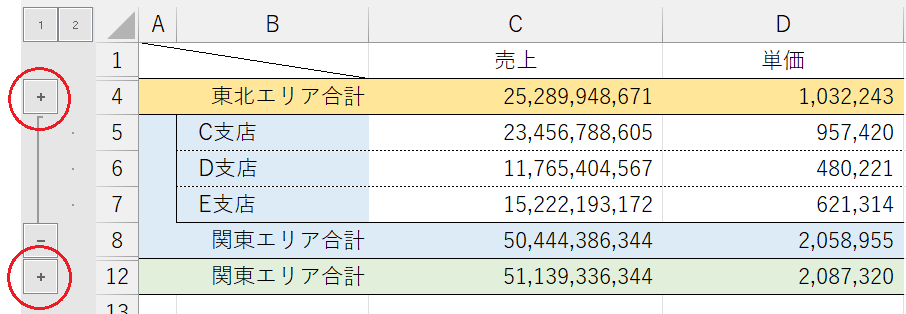
エクエルでたまに見かける シート左側の「+」(プラス)マーク。
行が非表示 にされている! これ便利!! どうやるの??
なんて思ったことはありませんか?
今回は『エクセルで行を非表示にする +(プラス)の出し方』です。
行や列を非表示にする +(プラス)マーク
グループ化
+(プラス)マークの正体は、行や列を 非表示にする グループ化 という機能です。
データはあらかじめ 詳細の行まで作りこんでおき、ケースバイケースで 詳細行を非表示にして たとえば「小計と合計のみ」のサマリー表示に切り替える場合などに非常に有効なテクニックです。
詳細行の表示・非表示の切替えは +(プラス)部分をワンタッチするだけなのでとても便利です。
グループ化の手順
行を+(プラス)で非表示にする場合
ここではトップ画像の例についてグループ化の手順を追いかけます。
まず、グループ化されていないシンプルな集計表を用意します。
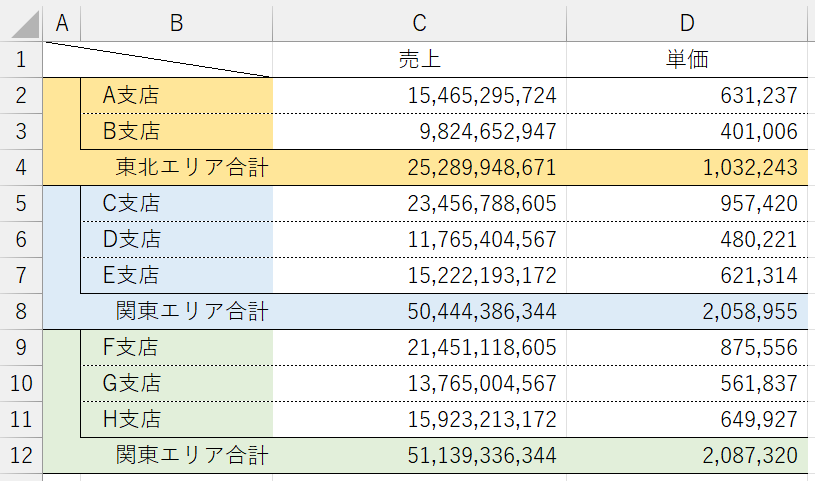
▲ありがちな集計表
A支店とB支店の行を非表示にして、4行目の「東北エリア合計」にたたみ込むため対象の2行を選びます。
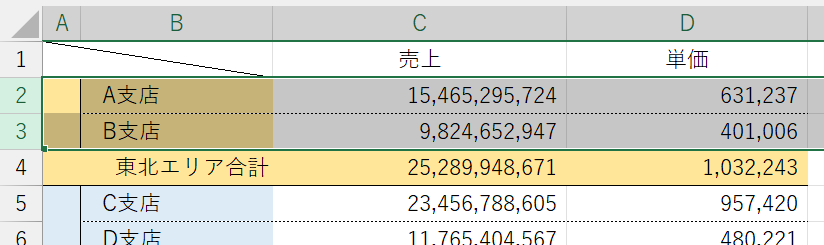
▲A支店とB支店の行を選ぶ
グループ化できないという方の多くが、ここに原因があります。
また「東北エリア合計」の行まで選んではいけません。
たたみたい(非表示にしたい)行だけを選ぶのがコツです。
つぎに、メニューの「データ」タブの中、「アウトライン」セクションにある「グループ化」をクリックします。
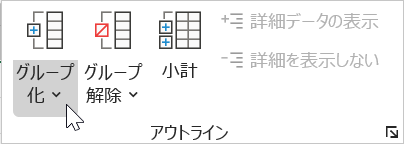
すると、A支店とB支店の行がグループ化され「東北エリア合計」の行の左に「-」マークが表示されます。
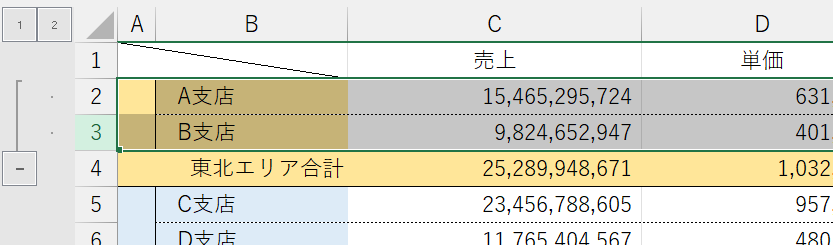
「-」マークをクリックすると、支店別のデータ行が折りたたまれて「東北エリア合計」の行のみが表示され、その左側のマークは「+」(プラス)に変わります。
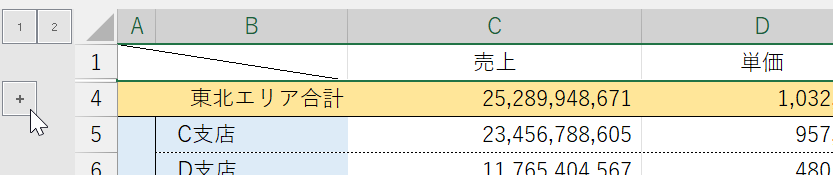
▲A支店・B支店の行が非表示になった!
あとはその他の支店も同様の処理をして完成です。
列を+(プラス)で非表示にする場合
列を非表示にして「+」(プラス)にする場合も、行の場合と手順は同様です。
サンプルの表の縦横が逆転した表があったとします。
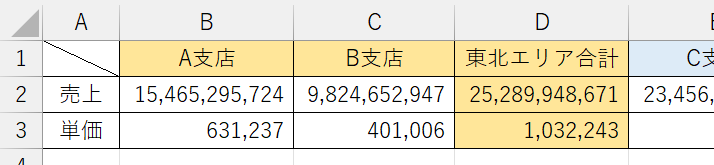
非表示にしたい支店別データ列(B列・C列)を選択します。
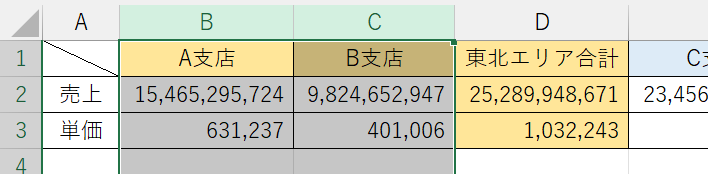
先ほどと同様、メニューの「データ」タブの中にある「グループ化」をクリックします。
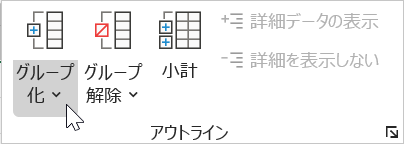
すると、B列とC列がグループ化され、「-」をクリックすると列は非表示になり「+」が表示されます。
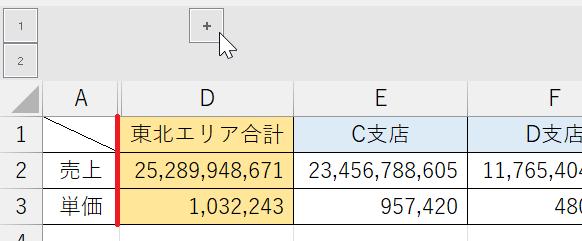
基本的な「グループ化」の手順は以上ですが、合わせて覚えておきたいテクニックとして;
・行を折りたたむ方向を逆にする方法
・グループ化を「複数階層」にする方法
などがあります。
ページトップの検索窓で「グループ化」と入力すると、その他関連記事が表示されるのでぜひご活用ください。
関連記事・広告